【Premium】開催後のアンケート項目を設定
プレミアム機能でご利用いただける、イベント開催後アンケートの独自フォーム作成とメール送信についてのご案内です。
イベント開催後のアンケートとして、初期状態で用意されている「総合評価(1〜5)」と「コメント記入」に加えて、独自のアンケート項目を作成し、イベント申込者に対して回答を促す通知メールを送信することができます。
本機能は有料機能のため、ご利用いただくには別途費用が必要です。
※【Basic+(プラス)】には含まれない機能です。
▶ 動画での設定案内はこちら(5分33秒)
目次)
- 独自フォームでアンケートを作成する
- 開催後のアンケート案内メールを設定する
- アンケート結果の確認
【ご注意】
開催後のアンケートは、設定した「イベント開始日時」を過ぎると、申込者のマイチケットページに「アンケートに回答する」ボタンが表示され、回答可能となります。
アンケート内容を任意の内容に変更する場合は、イベント開催前までに設定することをお勧めします。
1.独自フォームでアンケートを作成する
初期設定では、開催後のアンケートとして、総合評価(1〜5)とコメント記入欄が設置されています。プレミアム機能では、独自のアンケート項目を追加することが可能です。
開催後アンケートの独自フォームを作成するには、プレミアムアカウントでログイン後[マイイベント]から該当のイベントを選択し、
イベント管理画面のサイドメニューから、[開催後のアンケート] > [アンケート項目]をクリックします。
「アンケート項目を設定」画面が表示されますので、独自フォーム欄の[開催後のアンケートで、独自フォームを表示する]にチェックを入れてください。独自フォームの作成フォーマットが展開されます。
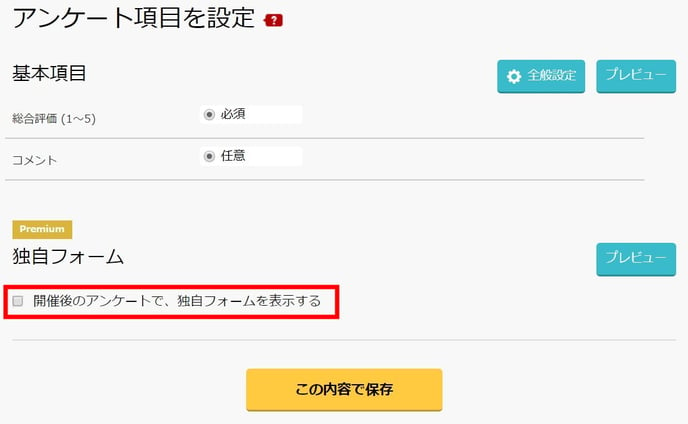
独自フォームでは、アンケート内容に合わせた回答方法を設定できます。また、回答を”必須”に設定することや、注意書きを設置することができます。アンケート項目を増やしたい場合は、[+次の項目を設定する]をクリックすると追加できます。
すべて設定できたら、[この内容で保存]をクリックして保存してください。
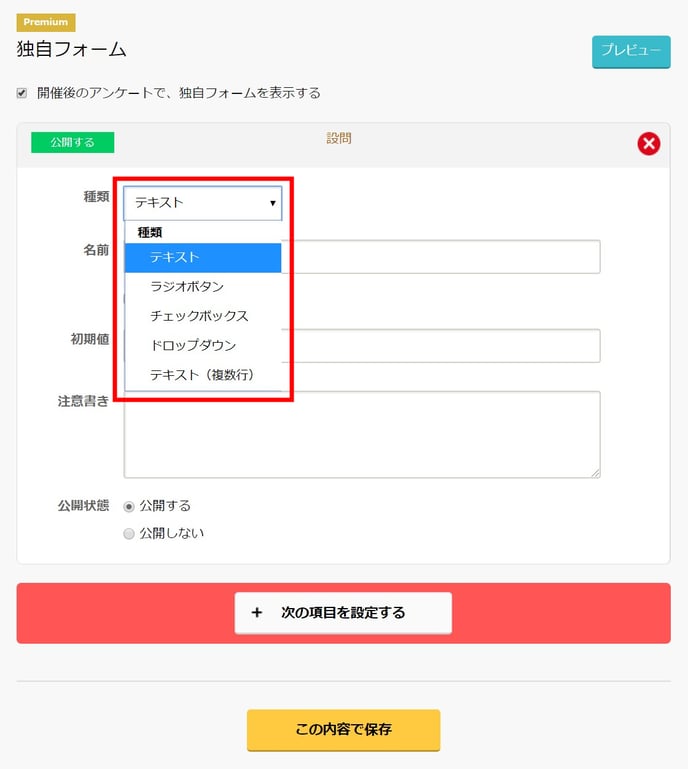
- 種類:
自由記述の「テキスト」、項目から1つだけ選択可能にする「ラジオボタン」や「ドロップダウン」、複数選択可能にする「チェックボックス」から選択してください。 - 名前:
アンケートの内容を入力してください。
回答を必須にしたい場合は、入力欄の下の[必須項目]にチェックを入れてください。
2.開催後のアンケート案内メールを設定する
イベント開催後には、申込者宛にアンケートへの回答を促すメールが送信されます。初期設定では、イベント終了翌日のAM11:00に送信開始されます。
「メール配信制御」機能を利用すると、送信時間を変更したり、送信を停止することが可能です。
※「メール配信制御」機能は、アンケートとは別の有料オプションです。ご興味がある方は、弊社営業担当までご相談いただくか、お問い合わせフォームよりご連絡をお願いいたします。
開催後のアンケート案内メールを設定するには、イベント管理画面のサイドメニューから、[開催後のアンケート]>[全般設定] をクリックします。
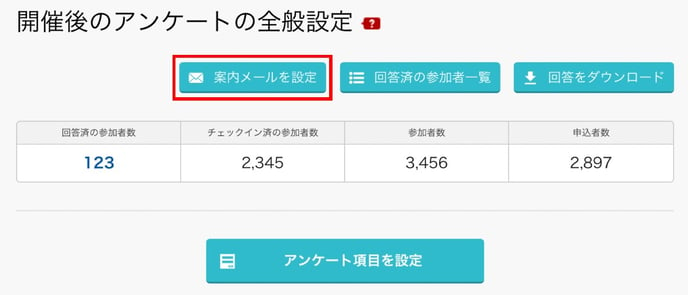
または、[イベント情報管理]>[自動送信メール]>リスト内の「開催後のアンケート案内メール」の右にある設定ボタン(レンチマーク)をクリックすると、同じメール設定画面が開きます。送信されるメールの表示イメージは、サンプル欄の「HTML形式」「 TEXT形式」をクリックしてそれぞれご参照ください。
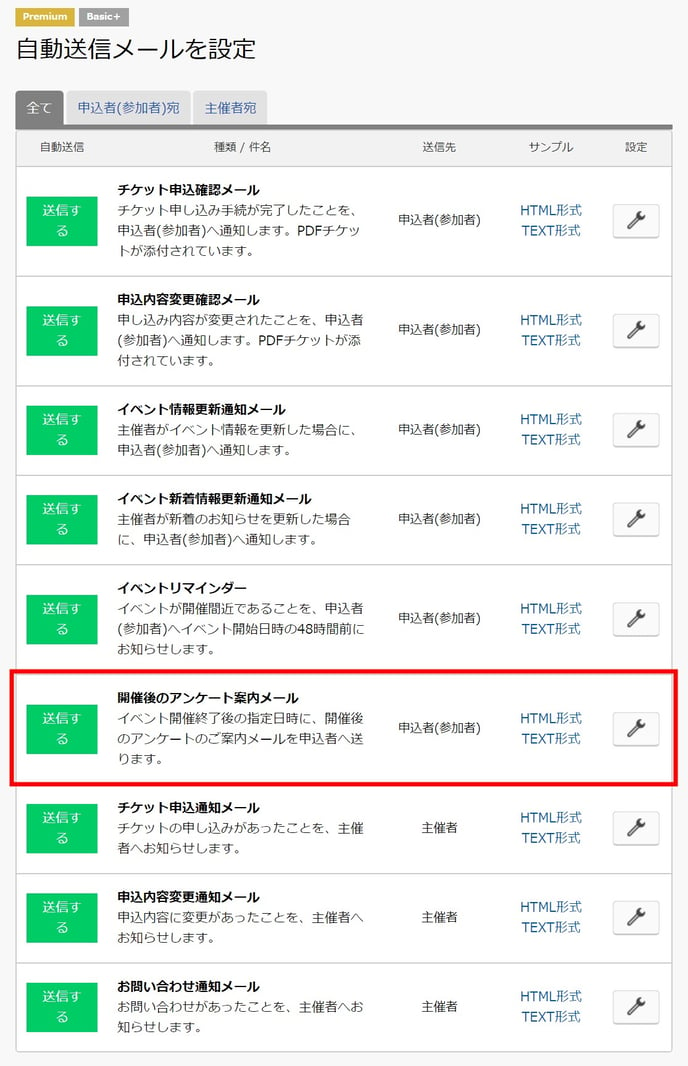
「自動送信メールを設定画面」が表示されますので、各項目を設定し、「この内容で保存」をクリックして保存してください。
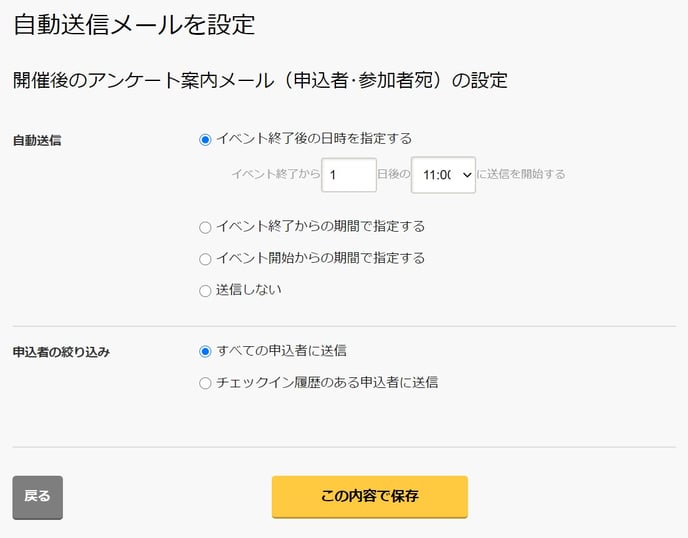
- 自動送信:
イベント終了後の日時や期間を指定して送信するか、送信しないかの設定です。- イベント終了後の日時を指定する
イベント終了から「〇日後の〇時」に送信開始します。
初期設定では、イベント終了から「1日後(翌日)の11:00 AM(開催地時間)」に設定されています。 - イベント終了からの期間で指定する
イベント終了から「〇日と〇時間後」に送信開始します。
設定できる数値は整数のみ、送信開始されるのは毎時00分となります。
【例】「イベント終了から0日と1時間後に送信を開始する」に設定した場合
イベントの終了時間:17:30
↓
19:00にメール送信が開始される - イベント開始からの期間で指定する
イベント開始から「〇日と〇時間後」に送信開始します。開始からの期間を設定すると、イベント会期中にアンケートを配信することができます。
設定できる数値は整数のみ、送信開始されるのは毎時00分となります。
【例】「イベント開始から0日と2時間後に送信を開始する」に設定した場合
イベントの開始時間:13:45
↓
16:00にメール送信が開始される
- イベント終了後の日時を指定する
- 申込者の絞り込み:
アンケートを送る対象者を選択します。 イベントレジストの主催者向けアプリでチェックインを行った場合は、[チェックイン履歴のある申込者に送信]が可能です。
【ご注意】
開催後アンケートの案内メールは、初期設定では「イベント終了翌日のAM11:00に送信開始」される設定です。一度アンケート案内メールが送信されると、別の日時に再送信することはできません。
また、メール送信されたかどうかにかかわらず、設定した「イベント開始日時」を過ぎると、申込者のマイチケットページに「アンケートに回答する」ボタンが表示され、回答可能となります。
アンケート内容を任意の内容に変更する場合は、イベント開催前までに設定することをお勧めします。
「開催後アンケートの案内メール」が送信されたあとの設定画面には、送信日時が表示され、設定変更のための選択肢は表示されなくなります。
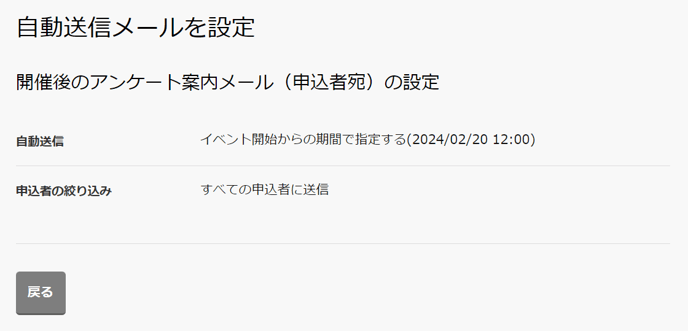
3.アンケート結果の確認
開催後のアンケート結果を確認するには、イベント管理画面のサイドメニューから、[開催後のアンケート] > [全般設定]をクリックします。
「開催後のアンケートの全般設定」では、回答済の参加者数などの合計数が表示されます。
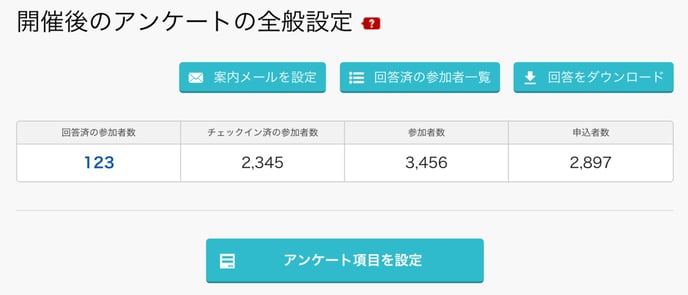
[回答済の参加者一覧]ボタン、または「回答済の参加者数」の数字をクリックすると、参加者一覧画面が表示され、個々の参加者名をクリックするとアンケート回答の内容を確認することができます。
[回答をダウンロード]ボタンをクリックすると「参加者一覧をダウンロード」画面が表示され、アンケートの回答を含む参加者情報を、CSVファイルでダウンロードすることができます。
▶ 参加者一覧のダウンロードについてはこちら